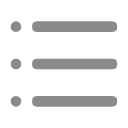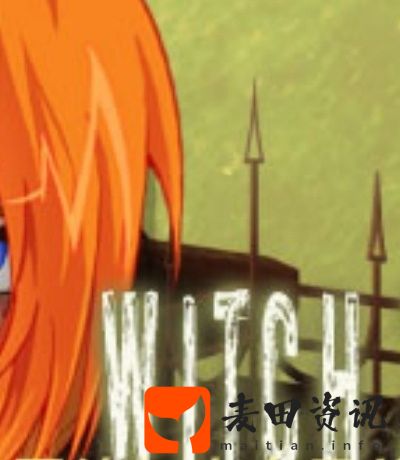
在Windows8操作系统中,系统更新是确保系统安全性和兼容性的重要手段。有时候系统更新可能会带来不必要的麻烦,比如影响系统运行速度或者与某些软件冲突。一些用户可能会想要暂时禁止或设置系统不更新。下面,我们就来介绍一下如何在Windows8中实现这一设置。
方法一:通过组策略禁止更新
1.按下Win+R键,在“运行”对话框中输入“gpedit.msc”,然后按Enter键。
2.在打开的“本地组策略编辑器”中,展开“计算机配置”->“管理模板”->“系统”->“Windows更新”。
3.在右侧窗格中,找到“配置自动更新”,双击它。
4.在弹出的对话框中,选择“已启用”,然后点击“设置”按钮。
5.在“配置自动更新”窗口中,选择“禁用自动更新”,然后点击“确定”。
6.再次点击“确定”关闭“本地组策略编辑器”窗口。
方法二:通过服务管理禁止更新
1.按下Win+R键,在“运行”对话框中输入“services.msc”,然后按Enter键。
2.在打开的“服务”窗口中,找到名为“wuauserv”的服务。
3.双击“wuauserv”服务,在弹出的对话框中,将“启动类型”设置为“已禁用”。
4.点击“停止”按钮,然后点击“确定”关闭对话框。
5.再次关闭“服务”窗口。
方法三:通过注册表编辑器禁止更新
1.按下Win+R键,在“运行”对话框中输入“regedit”,然后按Enter键。
2.在打开的“注册表编辑器”中,依次展开以下路径:
HKEY_LOCAL_MACHINESOFTWAREPoliciesMicrosoftWindowsWindowsUpdateAU
3.在右侧窗格中,找到名为“AUDoNotAutoUpdate”的值。
4.双击“AUDoNotAutoUpdate”,在弹出的对话框中,将值设置为“1”(表示禁用自动更新)。
5.点击“确定”保存设置。
6.关闭注册表编辑器。
注意事项
-禁用系统更新可能会影响系统的安全性和稳定性,请在操作前权衡利弊。